Kako prenesti datoteke iz sistema Windows na iPhone ali iPad

Ali se sprašujete, kako prenesti datoteke iz sistema Windows na naprave iPhone ali iPad? Ta praktični vodnik vam pomaga pri tem procesu brez težav.
Ali ste vedeli, da je mogoče prenesti datoteke iz sistema Windows na naprave iPad in druge Apple naprave? To je lahko še posebej koristno, če potrebujete delo z dokumenti Office na poti. Delo na dokumentih v pisarni ali doma, nato pa jih prenesite na svoj iPad ali iPhone za delo na daljavo.
V tem vodniku se boste naučili, kako prenesti datoteke iz sistema Windows na naprave iPhone ali iPad z dvema preprostima metodama. Za prvo metodo boste potrebovali aplikacijo Apple Devices iz Microsoftove trgovine.
Vsebina
Verjetno je najlažji način za prenos datotek iz sistema Windows na naprave iPad ali iPhone z uporabo podatkovnega/napajalnega kabla za iPhone.
Povežite konec kabla za polnjenje "Lightning" z napravo Apple in konec USB s računalnikom. Sedaj kliknite "Start" na računalniku z Windows in odprite "File Explorer." Kliknite "Ta računalnik" v meniju na levi strani in morali bi videti napravo Apple med razpoložljivimi napravami in pogoni. Ta korak je namenjen preverjanju uspešne povezave med obema napravama.
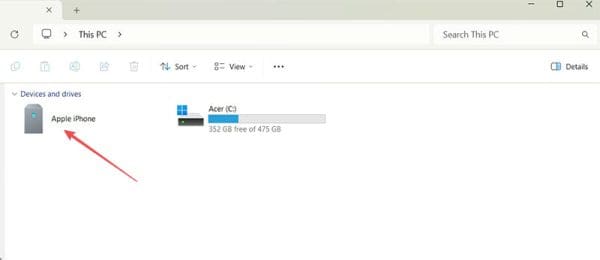
Iz "Start" zaženite aplikacijo Apple Devices. Ko vas to pozove, potrdite, da zaupate napravi Apple, ki ste jo povezali.
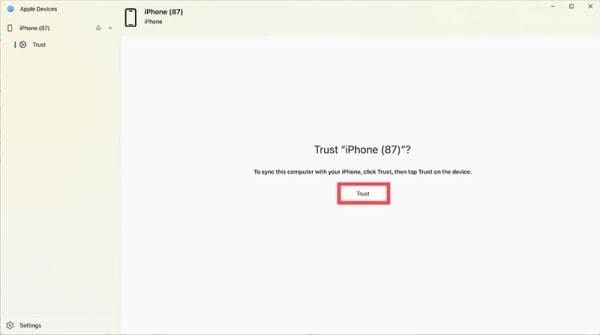
Aplikacija Apple Devices bo navedla vrste datotek Windows, ki jih lahko prenesete. Kliknite na vrsto datoteke, nato pa kliknite datoteko, ki jo želite. Sedaj kliknite "Dodaj datoteko", kar aplikacijo pozove, da doda datoteke na vašo iOS napravo. Počakajte, da se postopek konča, preden odstranite svojo iOS napravo.
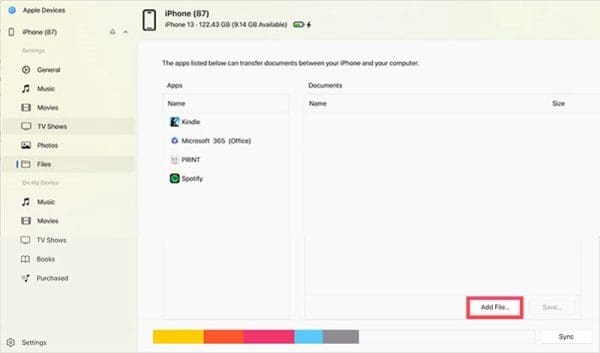
Možno je uporabiti Wi-Fi povezavo za prenos datotek iz sistema Windows na naprave iPad ali iPhone. Prepričajte se, da imate enako aplikacijo za shranjevanje datotek na obeh napravah, npr. Google Docs, Dropbox ali OneDrive. Prepričajte se, da ste se prijavili na obeh napravah v to aplikacijo z enakimi prijavnimi podatki.
Zdaj lahko uporabite to povezavo aplikacij za dostop do kakršnih koli datotek Windows:
1. Ali lahko prenesem glasbo na iPod z uporabo teh metod?
Da, vendar le, če imate iPod touch. Starejši modeli iPod ne bodo sprejeli glasbe ali datotek, prenesenih z zgoraj navedenimi metodami.
2. Ali bo delovala katera koli aplikacija za shranjevanje podatkov?
Da, če obstaja različica za Windows in različica za iOS. Ne pozabite, da vedno uporabite enake prijavne podatke v obeh aplikacijah.
3. Ali metoda prenosa datotek iz Windows na iOS deluje v obe smeri?
Da, dostopate lahko do datotek iz vašega iPhone ali iPad na napravi Windows z uporabo katere koli od zgoraj navedenih metod.
Zdaj, ko veste, kako prenesti datoteke iz sistema Windows na iPhone ali druge iOS naprave, lahko bolj učinkovito upravljate in organizirate svoje podatke. Upoštevajte korake, opisane v članku, in jih shranite za prihodnjo rabo. Ne pozabite, da bodo ti koraki delovali na kateri koli trenutni napravi iOS. Ni vam treba naučiti nove metode prenosa datotek iz Windows na iOS, ko nadgradite svojo napravo.
Kako omogočiti blokator oglasov na vaši napravi z Androidom in kar najbolje izkoristiti možnost motenih oglasov v brskalniku Kiwi.
Če niste prepričani, kaj so prikazi, doseg in angažiranje na Facebooku, berite naprej, da izvedete več. Oglejte si to enostavno razlago.
Ali se sprašujete, kako prenesti datoteke iz sistema Windows na naprave iPhone ali iPad? Ta praktični vodnik vam pomaga pri tem procesu brez težav.
Ko omogočite odstotek baterije na svojem Android telefonu, boste vedeli, koliko baterije je še preostalo. Tukaj je enostaven način, kako to omogočiti.
Sprememba nastavitev glasu za aplikacijo Waze vam omogoča, da slišite drugačen glas, vsakič, ko potrebujete potovati. Tukaj je, kako ga spremeniti.
Izbris zgodovine prenosov Android vam pomaga pridobiti več prostora za shranjevanje med drugimi stvarmi. Tukaj so koraki, ki jih morate sprejeti.
Samsung Galaxy Z Fold 5 je eno najbolj privlačnih naprav svojega časa v letu 2023. Z obsežnim zložljivim zaslonom velikosti 7,6 palca in 6,2-palčnim sprednjim zaslonom, Z Fold 5 ustvarja občutek, da držite in se ukvarjate z prihodnostjo.
Kako konfigurirati nastavitve blokiranja oglasov za Brave na Androidu s pomočjo teh korakov, ki jih lahko izvedete v manj kot minuti. Zavarujte se pred vsiljivimi oglasi z uporabo teh nastavitev blokiranja oglasov v brskalniku Brave za Android.
Pokažemo vam, kako rešiti težavo, kjer so možnosti varčevalnika zaslona v Microsoft Windows 11 sivkaste.
Iščete telefon, ki se lahko zloži? Odkrijte, kaj ponuja najnovejši Samsung Galaxy Z Fold 5 5G.






